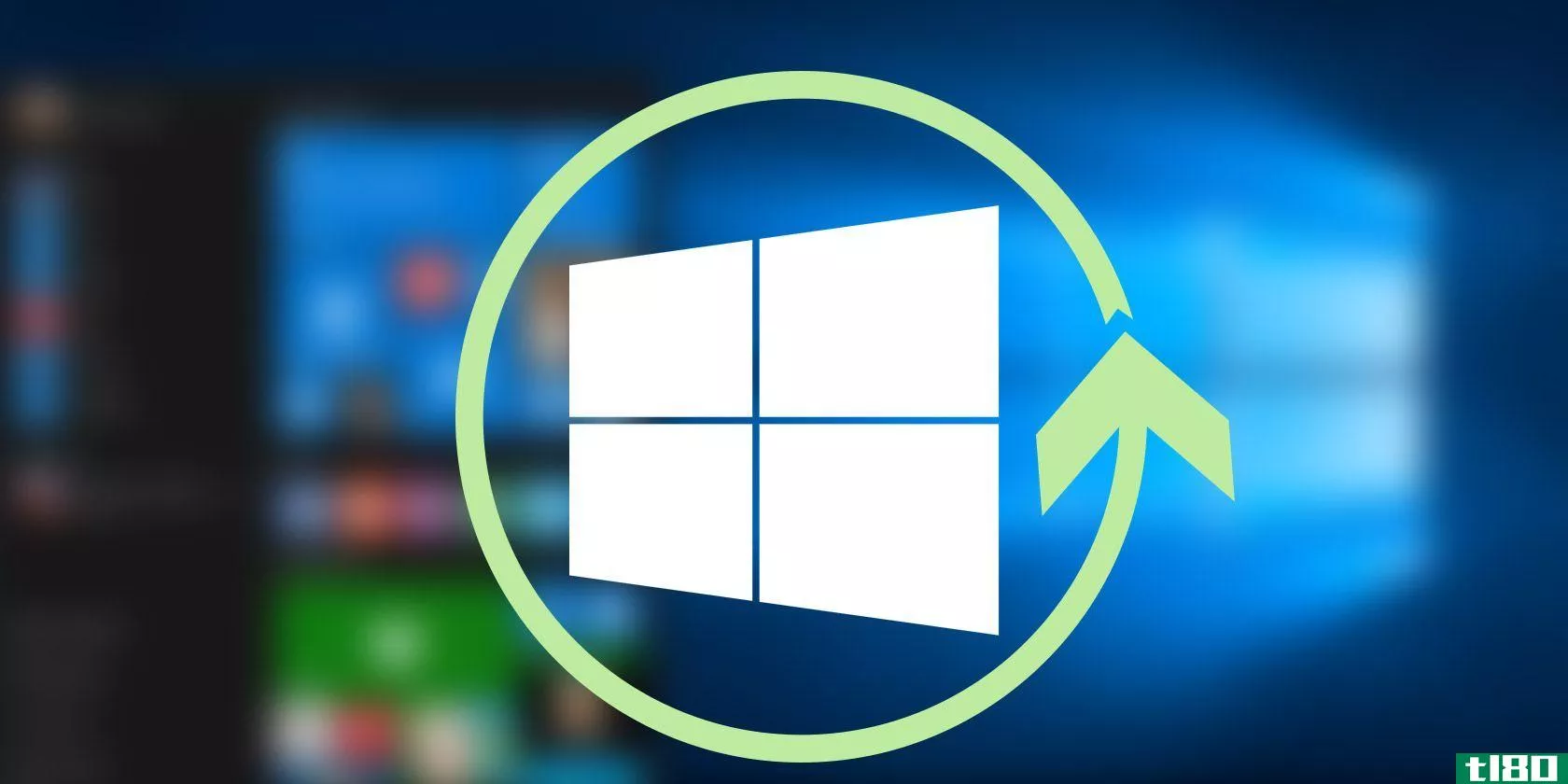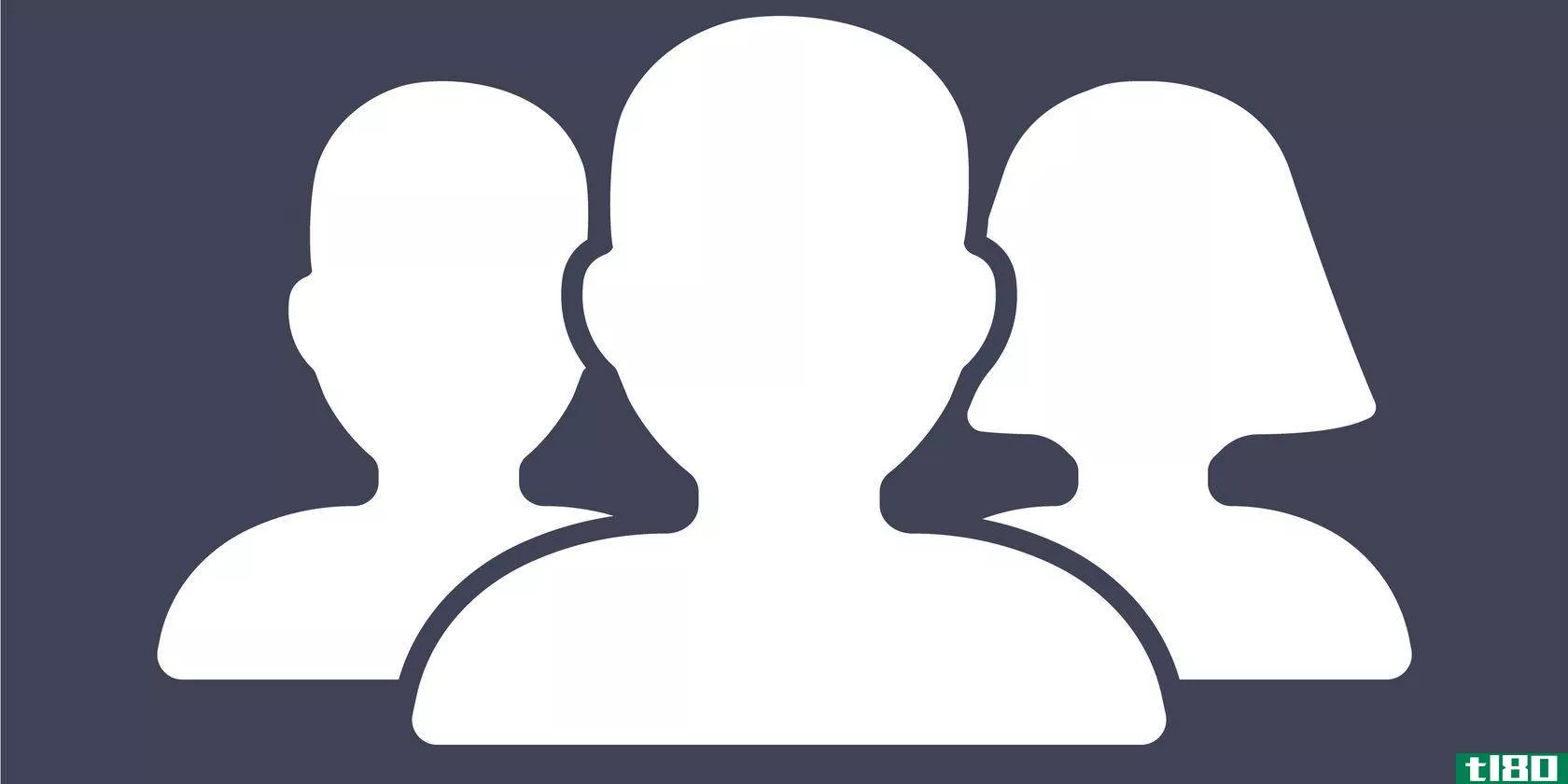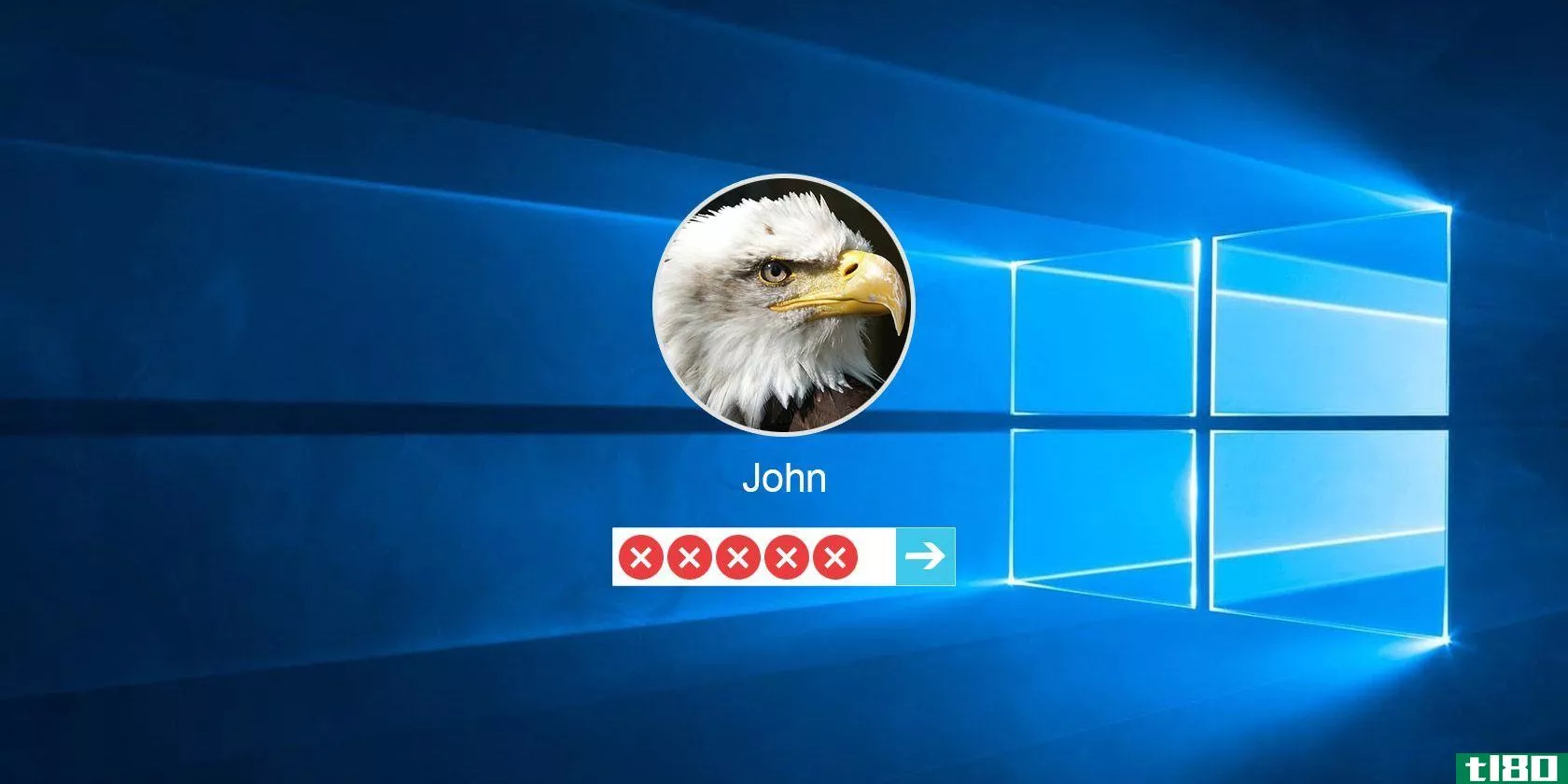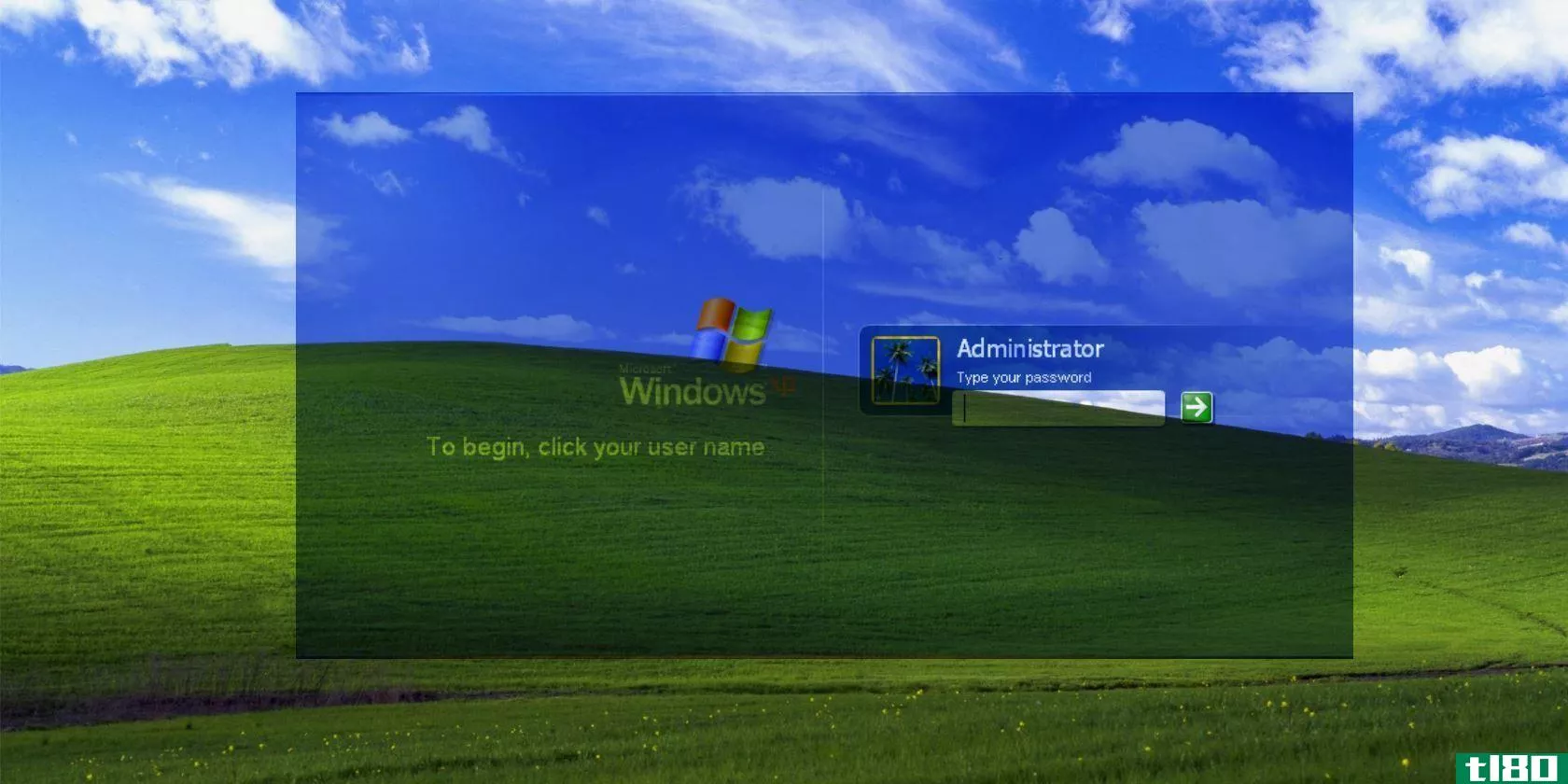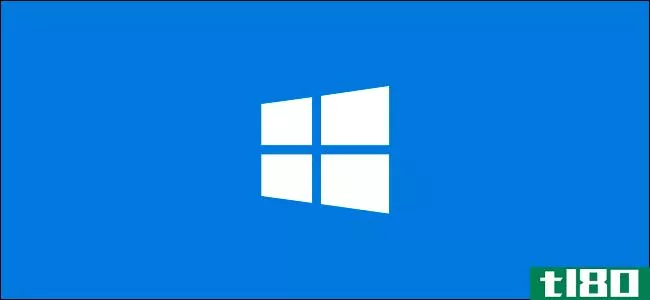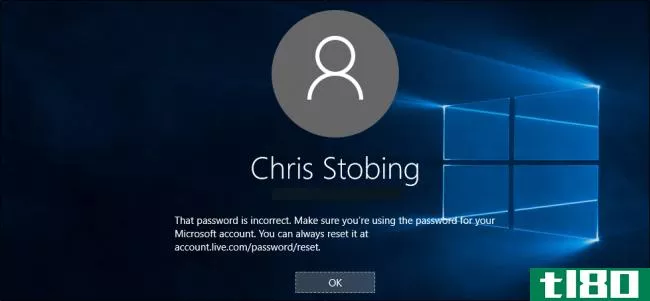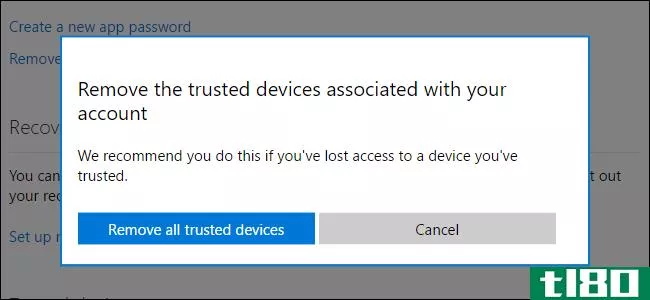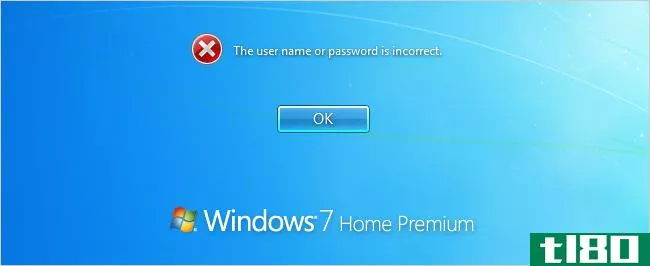如何重置丢失的windows 10密码
密码会引起巨大的问题。弱密码使您的帐户容易受到黑客攻击。忘记密码可能会发生在任何人身上,即使你设置了一个难忘的密码。
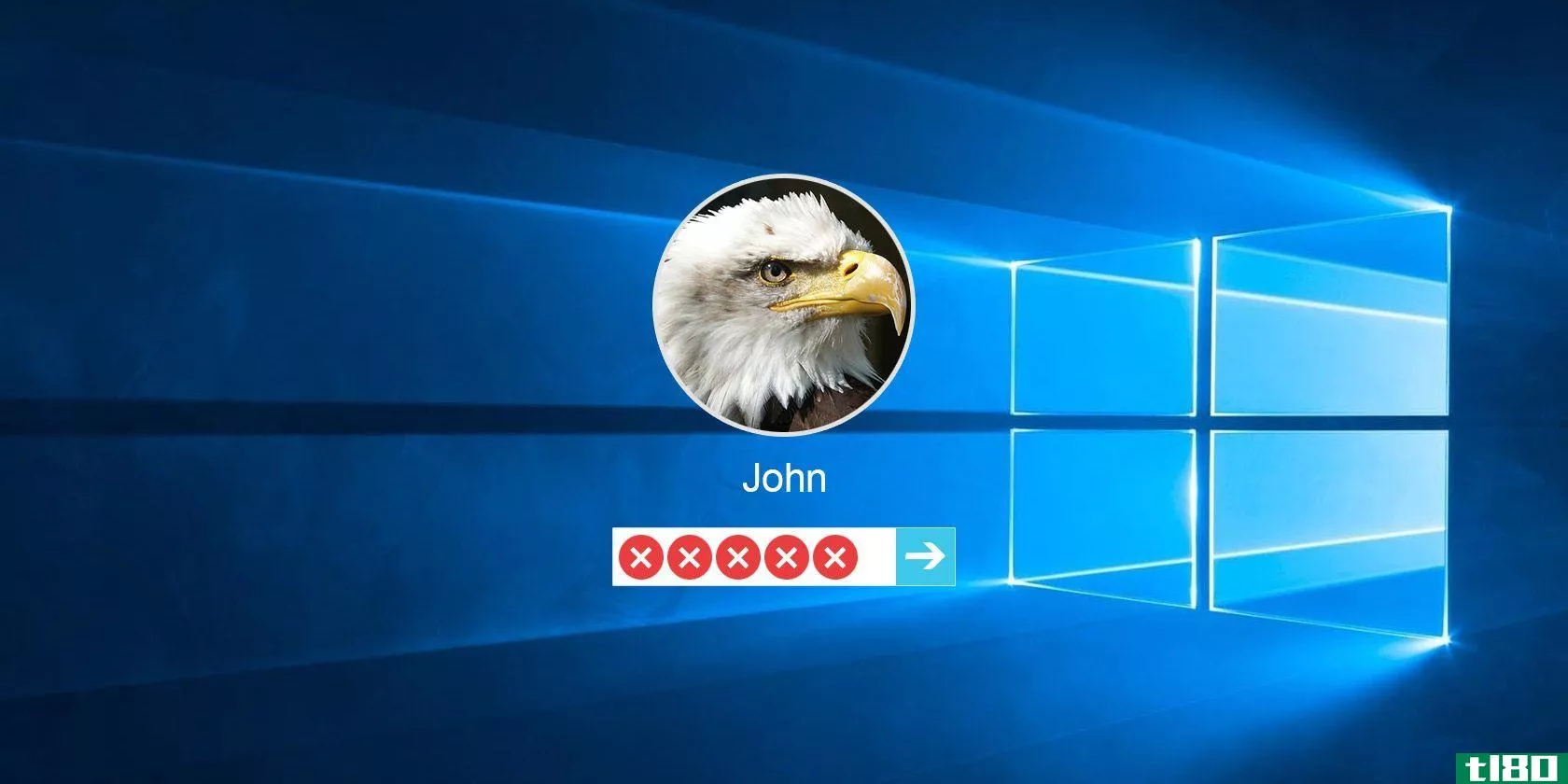
可能没有比让你进入电脑的密码更可怕的密码了。无论你是丢失了密码,还是发现Windows突然不接受密码,或者在更新过程中密码出错,下面介绍如何在Windows 10上重新进入你的帐户。
windows 10密码重置:microsoft帐户
在Windows10中使用Microsoft帐户有其优点和缺点。在我们的例子中,一个巨大的好处是你可以通过微软的工具重置你的密码而不需要太多麻烦。
首先,确保你实际上无法访问你的帐户(也许你的键盘有一个卡住的键或类似的东西)。去Live.com网站在您的**或其他计算机上,尝试使用您在PC上使用的Microsoft帐户登录。请确保您在此处键入的电子邮件没有错误。如果您仍然无法进入,请继续重置您的Microsoft密码。请转到Microsoft密码重置页面开始;您甚至可以在秋季创建者更新的登录屏幕中重置密码。
您将看到三个选项:
- 你忘记密码了
- 你知道你的密码,但不起作用
- 你认为有人入侵了你的账户
你已经排除了第二个选择,所以继续选择第一个。然后,您必须提供您的帐户电子邮件地址并完成一个快速的CAPTCHA。从这里,网站将帮助您根据您先前提供的安全信息恢复您的信息。
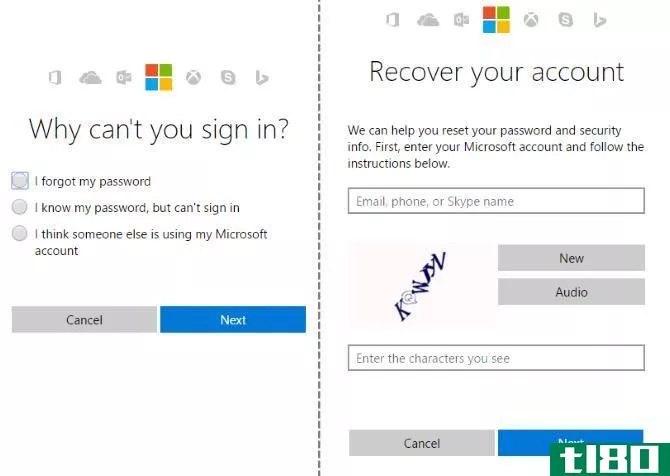
这里值得注意的是:如果你有一个Microsoft帐户,你应该花几分钟时间在你的帐户页上更新你的安全信息。添加一个电话号码和第二个电子邮件地址将为您提供重置密码的选项,以防您遇到问题。
windows 10密码重置:本地帐户
上面的场景是最好的例子,但是很多人不在Windows10中使用Microsoft帐户。你得更深入地挖掘才能回到本地账户,但还是有可能的。
要重置本地帐户上的密码,需要启用隐藏的管理员帐户。因为这个帐户自动运行所有具有管理员权限的程序,并且没有密码保护,所以它是超级不安全的。因此,Windows附带了这个选项。我们已经展示了如何启用管理员帐户之前,但这种方式不会工作,如果你被锁在你的电脑!
请注意,如果您的计算机上除了锁定的管理员帐户之外还有其他管理员帐户,则不需要执行所有这些步骤。跳转到下面的重置密码部分,然后按照这些步骤使用其他帐户重置密码。
设置解决方法
首先,您需要在闪存驱动器上创建一个可引导的windows10磁盘。完成后,将驱动器**电脑,以便从新安装启动。在大多数机器上,只要打开计算机电源,就需要按F12或类似的键来选择要启动的设备。选择您的闪存驱动器,让Windows加载,当您看到初始的Windows 10设置屏幕时,按Shift+F10打开命令提示符。
接下来,您可能需要做一些摸索,以找出Windows安装在哪个分区上。通常,这将是C:驱动器或D:驱动器。要进行检查,请键入以下命令,该命令将命令提示符的active directory更改为C:驱动器的根目录(或**的任何字母)。如果命令返回系统找不到指定的驱动器,则该字母不正确。
cd C:\
找到正确的驱动器后,您需要再次更改目录(这是cd命令)。键入此行以访问System32文件夹:
cd Windows\System32
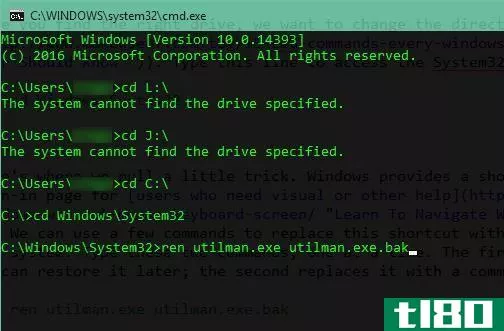
这是你耍小把戏的地方。Windows为需要视觉或其他帮助的用户提供了登录页上“易于访问”菜单的快捷方式。您可以使用一些命令将此快捷方式替换为命令提示符,从而访问系统。键入这两个命令,一次一个。第一个备份“易于访问”快捷方式,以便以后可以还原;第二个将其替换为命令提示符快捷方式。
ren utilman.exe utilman.exe.bak
ren cmd.exe utilman.exe
所有操作都已完成,请键入以下命令以重新启动计算机并返回正常登录屏幕:
wpeutil reboot
重置密码
回到登录屏幕上,单击屏幕右下角的“易于访问”快捷方式以启动命令提示。它看起来像被虚线包围的时钟指针,你会在电源和网络连接图标之间找到它。
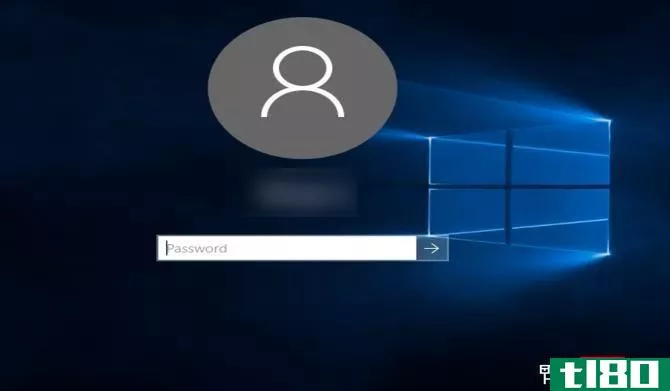
现在进入命令提示符,请使用以下行启用默认管理员帐户:
net user Administrator /active:yes
在此之后,您需要再次重新启动,您可以使用以下命令快速执行此操作:
shutdown -t 0 -r
在登录屏幕上再显示一次,这次您应该单击左下角的管理员帐户。此帐户上没有密码,因此您应该立即登录。现在,您可以重置自己的密码。
如果运行的是Windows 10 Pro,可以右键单击“开始”按钮并选择“计算机管理”,然后单击左侧栏上的“本地用户和组”以打开“用户管理器”。右键单击您的帐户并选择设置密码以选择新密码。然后,注销管理员帐户,并确保您可以重新登录到自己的帐户!
如果使用windows10home,则必须通过命令提示符执行相同的操作。右键单击“开始”按钮并选择“命令提示(Admin)”以打开新的命令提示窗口,然后键入此命令以查看所有用户帐户:
net user
找到您的帐户名,然后键入此命令并**您的姓名,系统将提示您设置密码:
net user USERNAME *
在这之后,输入一个新密码,注销,然后您就可以重新登录到您的帐户了!
需要新帐户吗?
如果你的帐户真的是一团糟,你不能重置密码,你最好的办法是建立一个新的帐户,并设置为管理员。为此,请打开管理员命令提示符,然后键入以下命令:
net user USERNAME PASSWORD /add
net localgroup Adminstrators USERNAME /add
完成后,重新启动并使用新密码登录到新帐户。要恢复文件,请在文件资源管理器中浏览到旧用户目录,并将所需的所有内容复制到新帐户:
C:\Users\OLDUSERNAME
把所有东西放回去
一旦你登录到自己的帐户,你就快完了!你只需要修复你改变的快捷方式,然后每天都这样称呼它。继续,然后使用您先前创建的Windows 10安装磁盘重新启动。加载初始欢迎屏幕后,按Shift+F10,然后导航到C:\Windows\System32,如之前所做的那样。
使用以下两个命令将“易于访问”快捷方式恢复原样:
ren utilman.exe cmd.exe
ren utilman.exe.bak utilman.exe
因为管理员帐户是一个安全风险,你应该在这里禁用它,直到你再次需要它。键入此项以禁用它:
net user Administrator /active:no
再重新启动一次,你就可以恢复正常的电脑使用了!
wpeutil reboot
如何防止将来密码重置
首先,根据您无法登录的原因,您可以采取一些预防措施以确保这种情况不会再次发生。
如果你忘记了密码,考虑使用密码管理器来保持它们的完整性。
虽然密码管理器的便利性在于其网站的自动填充功能,但您可以手动添加您的Windows登录,以便在紧急情况下可以访问但又安全。由于您可以通过**或其他计算机的浏览器访问密码库,因此您随时都可以使用它。
如果您不使用Microsoft帐户登录,请考虑切换到一个帐户。除了重置密码的更简单的方法外,您还可以使用PIN而不是密码登录Windows。PIN是您的机器本地的,因此如果被盗,它将不会在其他地方工作,而且键入比长密码容易得多。
最后,您可以创建一个密码重置盘,以便在再次发生这种情况时轻松重置密码。这是一个伟大的使用备用USB驱动器,只是需要一点远见。
更改windows 10密码
如果你知道你的密码,你不需要重置它。相反,你可以很容易地从Windows10设置应用程序更改它。无论您是使用Microsoft帐户还是本地帐户登录,此操作都有效。
打开“设置”应用程序(如果愿意,请使用键盘快捷键Win+I)。选择Accounts条目,然后选择左侧边栏上的Sign-in opti***选项卡。您将看到一个密码标题;单击它下面的“更改”。从这里开始,只需按照以下步骤确认当前密码,然后设置一个新密码。
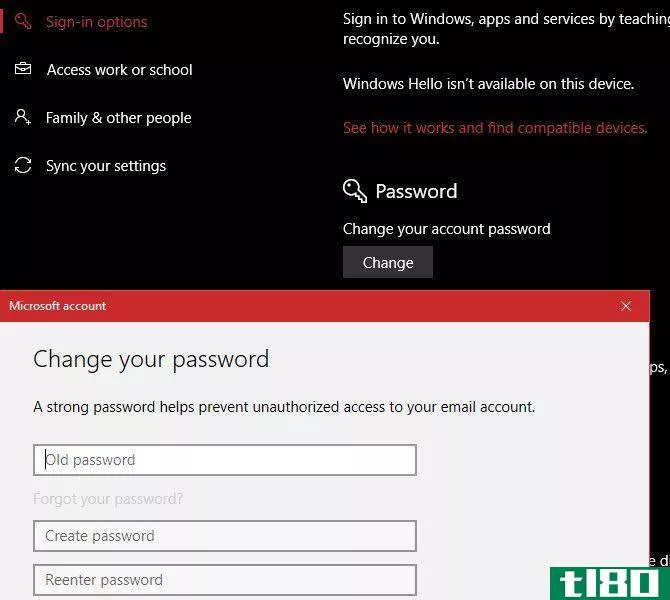
如果您使用的是本地帐户,则必须输入密码提示以帮助您记住密码。请记住,如果您使用Microsoft帐户登录,这也将更改Outlook电子邮件、Xbox Live帐户和其他Microsoft服务的密码。
此外,从登录选项页,您可以更改您的PIN或图片密码(如果您使用这些密码)。
删除windows 10密码
也许你更愿意完全删除你的帐户密码。你可以用两种方法来完成这项任务。
要完全删除帐户密码,请按照上述步骤更改它。但是当Windows要求您输入新密码时,请将所有字段留空。单击Next,您的帐户上没有密码。只有在使用本地帐户登录时才能执行此操作,因为您必须在Microsoft帐户上保留密码。
如果您愿意,您还可以设置一个规则,自动将您登录到您的电脑。这将适用于本地和Microsoft帐户。
按Win+R打开Run(运行)菜单,然后键入netplwiz,然后按Enter键。您将看到“用户帐户”对话框。在这里,单击您的帐户,然后取消选中用户必须输入用户名和密码才能使用此计算机框,然后单击“确定”。
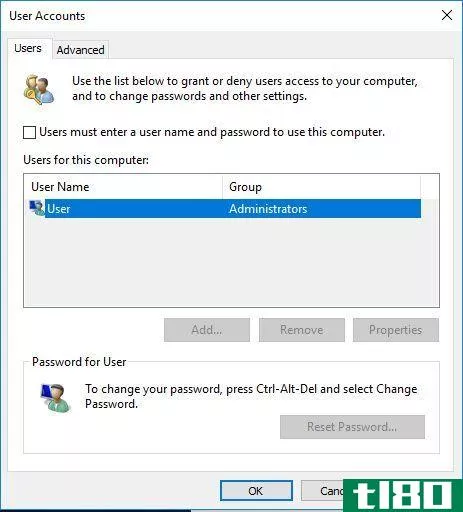
Windows将显示一个框,让您知道要执行此操作,您需要指定一个将自动登录的用户。在此处输入您的帐户密码,Windows将在以后将您登录到您的PC,而无需输入密码。但是,这不会从你的电脑中删除密码。如果您注销并尝试重新登录,则必须输入密码。或者,如果你试图远程连接到计算机,你仍然需要知道密码。
我们不建议删除密码,因为它会使您的计算机更不安全,但这是您的决定。
回到密码行业
重设你的Windows密码比重设一个网站的密码要复杂一些,但这绝非不可能。不管发生了什么事把你锁在了账户之外,你还是找到了回去的路。只要做好一点准备,你就可以确保这种情况不会再次发生。如果你只需要更改或删除密码,那就更好了!
一旦你恢复控制,确保你的系统运行的是最好的安全软件,这样你就可以保持安全。
你有过可怕的密码重置体验吗?让我们知道这些方法是否帮助您回到锁定的Windows帐户!
原著由Joe Keeley于2016年6月23日撰写
- 发表于 2021-03-11 19:51
- 阅读 ( 325 )
- 分类:IT
你可能感兴趣的文章
如何重置丢失的windows 10密码
...突然不接受密码,或者在更新过程中密码出错,下面介绍如何在Windows 10上重新进入你的帐户。 ...
- 发布于 2021-03-11 19:51
- 阅读 ( 325 )
如何使用windows10:您迫切需要解答的问题
... 如何启动到安全模式? 如何在Windows10中还原系统? 如何在Windows 10中重置出厂设置? 如何更改Windows 10密码? 如...
- 发布于 2021-03-11 20:41
- 阅读 ( 236 )
如何在不丢失数据的情况下重新安装windows 10
...重新安装操作系统可能是你最好的选择。我们将向您展示如何在不丢失个人数据的情况下重新安装Windows。 ...
- 发布于 2021-03-14 10:47
- 阅读 ( 264 )
如何在windows 10中创建备份管理员帐户
如果你是唯一一个使用电脑的人,那么管理用户帐户就相当容易了。你用你自己的帐户登录,这个帐户很可能是管理员帐户,不需要考虑其他什么。 ...
- 发布于 2021-03-15 00:51
- 阅读 ( 142 )
重置忘记的windows管理员密码的3种方法
...不要担心。有几种方法可以用来恢复它。我们将向您展示如何在Windows中重置管理员密码。 ...
- 发布于 2021-03-15 03:48
- 阅读 ( 836 )
在windows xp中重置管理员密码的5个提示
...已经详细介绍了将Linux发行版安装到CD或USB的过程,以及如何重置密码。 ...
- 发布于 2021-03-22 08:54
- 阅读 ( 218 )
如果忘记了如何重置windows pin
...改。 如果您发现自己厌倦输入PIN,或者如果您想更改您如何访问Windows设备,请参阅我们的指南,了解如何从Windows 10中删除PIN和其他登录选项。
- 发布于 2021-04-02 14:50
- 阅读 ( 162 )